6 cách chiếu màn hình điện thoại Android lên máy tính (Update 2020)
Chia sẻ màn hình Android lên PC là một chủ đề không quá phổ biến, có thể là do không có quá nhiều người biết về nó hoặc họ không muốn đối phó với những rắc rối không đáng có. Hiện nay, có hàng trăm ứng dụng phản chiếu màn hình mà bạn có thể sử dụng để hiển thị hình ảnh từ điện thoại Android lên máy tính PC của mình.
Phản chiếu màn hình là cách mà bạn có thể chia sẻ/hiển thị màn hình thiết bị này sang thiết bị khác, chẳng hạn như phản chiếu màn hình điện thoại Android lên trên máy tính của bạn (hoặc ngược lại). Trong nội dung bài viết này, chúng ta sẽ nói về cách chia sẻ màn hình điện thoại Android lên máy tính.
Connect App
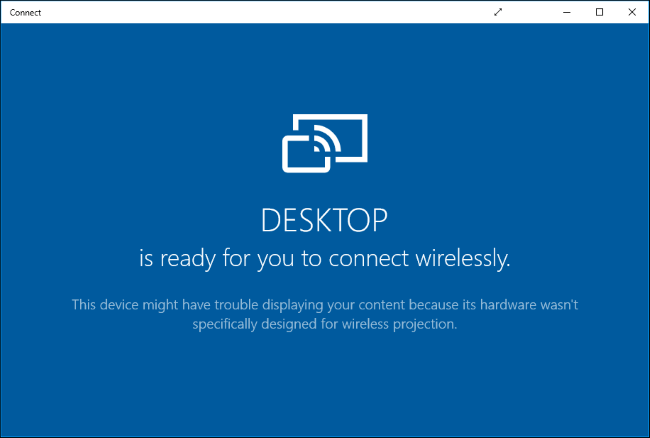
Hoạt động với: Wifi.
Kể từ bản cập nhật August 2016 Anniversary, Windows 10 cung cấp một giải pháp đơn giản để cho phép hiển thị màn hình điện thoại Android lên máy tính, giống như cách bạn kết nối điện thoại Android của mình với thiết bị Chromecast trên TIvi.
Yêu cầu:
- Máy tính đang sử dụng phiên bản cập nhật Windows 10 Anniversary trở lên.
- Một thiết bị Android hỗ trợ Miracast.
Cách hoạt động: Bạn chỉ cần tìm kiếm và khởi chạy ứng dụng Connect từ Start Menu của Windows 10. Sau đó, bạn hãy đưa trung tâm thông báo xuống thiết bị điện thoại Android của bạn và chọn tùy chọn Cast. Trong một số thiết bị, bạn có thể tìm thấy nó trong phần Settings > Display > Cast. Bạn sẽ nhìn thấy danh sách tất cả các thiết bị mà bạn có thể Cast từ thiết bị điện thoại Android của mình. Ngoài ra, bạn cũng có thể nhấp vào dấu Ba chấm dọc ở phía trên cùng bên phải và chọn tùy chọn Enable Wireless Display. Tiếp theo, hãy chọn PC từ danh sách của bạn và bạn đã sẵn sàng truyền màn hình điện thoại lên máy tính.
Ưu điểm: Bạn không cần phải cài đặt thêm bất kỳ phần mềm hỗ trợ bên thứ ba nào khác.
Nhược điểm: Chỉ khả dụng trên máy tính chạy bản cập nhật Windows 10 Anniversary trở lên.
Kết luận: Tất nhiên, ứng dụng Connect trong Windows 10 khá hạn chế và không hoạt động với tất cả các thiết bị Android. Tuy nhiên, nếu như mục đích của bạn chỉ đơn giản là xem một bộ phim, hình ảnh hoặc thuyết trình, thì việc sử dụng ứng dụng Connect tích hợp trong Windows không phải là một ý tưởng tồi. Tuy nhiên, nếu như bạn cần các phần mềm chiếu màn hình điện thoại Android lên máy tính (hoặc các thiết bị Android khác) thì hãy xem tiếp phần bên dưới.
TeamViewer

Hoạt động với: Dữ liệu di động.
TeamViewer là một phần mềm truy cập máy tính từ xa vô cùng phổ biến. Điều gì sẽ xảy ra nếu như tôi nói rằng bạn vẫn có thể kiểm soát điện thoại Android của mình trên PC. Mặc dù nó không cho phép bạn điều khiển điện thoại thực sự nhưng bạn vẫn có thể nhìn thấy màn hình điện thoại trên máy tính PC của mình theo thời gian thực.
Cách thiết lập: Chúng tôi sẽ hướng dẫn chi tiết ở đây, nhưng tóm lại là bạn cần phải cài đặt TeamViewer Host lên trên điện thoại thông minh của mình từ cửa hàng Play Store. Đăng nhập vào tài khoản Teamviewer của bạn hoặc tạo một tài khoản mới trong phần Sign-up. Sau khi bạn đã tạo lập và xác thực tài khoản, hãy truy cập friend.com.vn trên máy tính của bạn và đăng nhập bằng thông tin tài khoản bạn vừa đăng ký trước đó. Và bạn sẽ nhìn thấy tùy chọn kết nối với điện thoại thông minh của mình nếu như PC của bạn được kết nối với mạng Internet, bạn sẽ có quyền truy cập vào điện thoại Android ngay trên máy tính Windows của mình.
Ưu điểm: Hoàn toàn miễn phí, hoạt động với Internet từ mọi nơi trên thế giới và kết nối được bảo mật bằng mã hóa. Ngoài ra, thậm chí bạn cũng không cần cài đặt ứng dụng lên trên máy tính, nó có thể hoạt động với trình duyệt web.
Nhược điểm: Không cho phép bạn điều khiển thiết bị thực tế nhưng vẫn cho phép bạn truyền các cử chỉ và nó vẫn hiển thị trên thiết bị di động.
Kết luận: Sử dụng ứng dụng này nếu như bạn đang tìm kiếm một giải pháp đơn giản để hiển thị màn hình điện thoại Android trên máy tính để giúp bạn bè, người thân của mình chỉnh sửa một số thao tác cài đặt từ xa.
Vysor
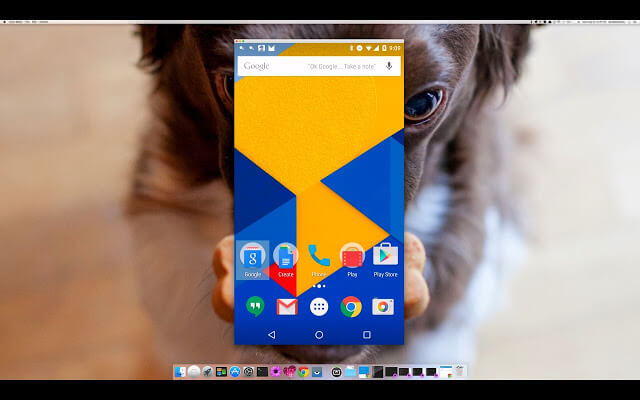
Phương pháp nhanh nhất để chiếu màn hình điện thoại Android lên PC của bạn là thông qua Vysor. Sau khi cài đặt, bạn có thể sử dụng ứng dụng này để chơi trò chơi, chụp ảnh màn hình…
Hạn chế duy nhất của Vysor chính là hầu hết các tính năng cần thiết mà nó đi kèm đều yêu cầu bạn phải trả phí để có thể sử dụng. Từ phản chiếu hình ảnh độ phân giải cao đến chia sẻ màn hình Android không dây, những thứ này đều yêu cầu bạn phải đăng ký.
Bù lại, phần mềm phần chiếu màn hình Android này hoạt động rất nhanh và dễ dàng thiết lập. Hơn nữa, người dùng có thể nhấp và chia sẻ ảnh chụp màn hình và thực hiện ghi âm.
ApowerMirror
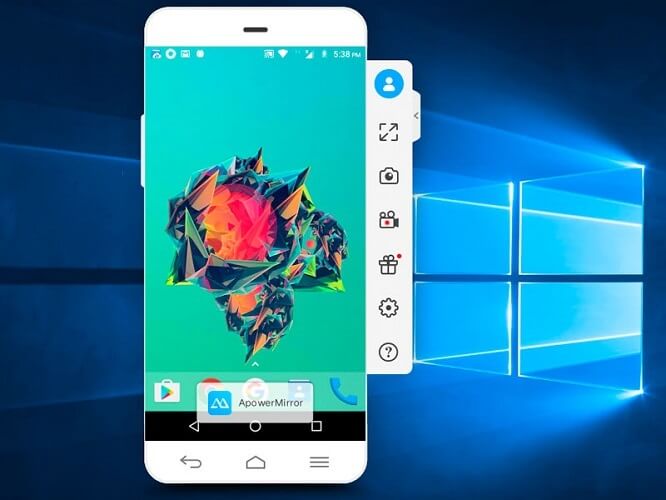
ApowerMirror là một ứng dụng tuyệt vời khác cho phép bạn chia sẻ màn hình điện thoại Android của bạn lên máy tính & laptop hoặc ngược lại. Nói cách khác, không chỉ bạn có thể thao tác màn hình Android của mình với bàn phím và chuột mà ApowerMirror còn cho phép người dùng điều khiển PC bằng thiết bị Android của họ.
Khi đăng ký tài khoản VIP của ApowerMirror, bạn có thể phản chiếu hình ảnh của ba thiết bị Android cùng một lúc. Ngoài ra, nó cũng cho phép bạn thực hiện các thao tác viết và vẽ ngay trên màn hình.
Scrcpy
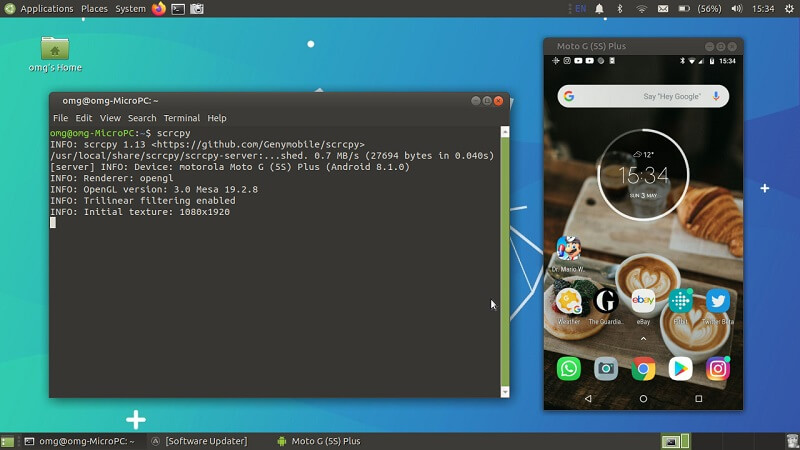
Scrcpy là một phần mềm mã nguồn mở miễn phí thay thế cho tất cả các phần mềm phản chiếu màn hình điện thoại lên máy tính tốt nhất đòi hỏi người dùng phải bỏ ra nhiều tiền.
Điểm tốt nhất của phần mềm này chính là bạn sẽ không phải cài đặt thêm bất kỳ ứng dụng nào ở đây mà chỉ cần sử dụng công cụ Android ADB. Ứng dụng này cho phép bạn phản chiếu hình ảnh thông qua cáp USB hoặc kết nối không dây và hỗ trợ các hệ điều hành như Windows, macOS và Linux. Scrcpy chiếm dung lượng bộ nhớ cực kỳ ít, đi kèm với độ trễ thấp khiến nó trở thành ứng dụng phần chiếu màn hình Android nhanh nhất.
Tuy nhiên, trở ngại lớn nhất đối với Scrcpy là nó hơi khó để thiết lập sử dụng, đặc biệt ka2 đối với người dùng không có khiến thức về Terminal, ADB tools, Command-Line.
AirDroid
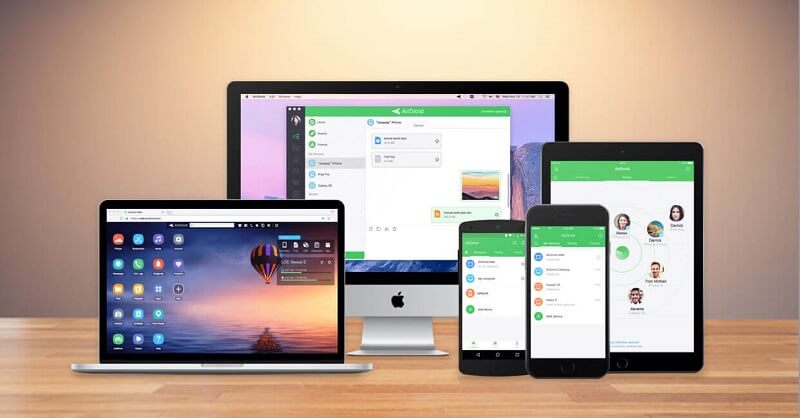
AirDroid là một trong những lựa chọn hàng đầu của người dùng khi họ muốn tìm kiếm một ứng dụng phản chiếu màn hình Android do những tính năng độc đáo của nó và khả năng tương thích mượt mà giữa Android và PC.
Phần mềm chia sẻ màn hình Android với máy tính này có một ứng dụng khách trên máy tính để bàn (desktop client), nơi người dùng có thể chia sẻ tệp, đọc thông báo, cuộc gọi nhỡ và nhật ký cuộc gọi. Đối với tài khoản trả phí, bạn có thể thực hiện thao tác mở máy ảnh từ xa trên thiết bị của mình. AirDroid cũng có một ứng dụng web chế độ khách cho phép người dùng có thể sử dụng điện thoại Android của họ trên web.
Và đó là những cách khác nhau cho phép bạn có thể chiếu màn hình điện thoại Android lên máy tính PC của mình một cách dễ dàng. Bạn thường xuyên sử dụng ứng dụng nào nhất? Hãy cho chúng tôi biết bằng cách để lại lời nhắn trong phần bình luận bên dưới nhé.
Có thể bạn quan tâm:
- Hướng dẫn 6 cách kết nối điện thoại với máy tính
- Hướng dẫn 4 cách kết nối điện thoại với Tivi
- Share CrocoBlock key trọn đời Download Crocoblock Free
- Cung cấp tài khoản nghe nhạc đỉnh cao Tidal Hifi – chất lượng âm thanh Master cho anh em mê nhạc.
- Gợi ý cách khắc phục lỗi Invalid Config file Minitool Partition Wizard
- Hình nền Tết cho điện thoại cực đẹp
- Cách sử dụng HTTrack để download toàn bộ website
- Cách đăng ký tài khoản FPT Play trên điện thoại và máy tính đơn giản – Thegioididong.com
- Bán Tài Khoản Dataquest io Premium Account Giá 1400/3 thang – 2400k/6 tháng – 3400/1 năm
Bài viết cùng chủ đề:
-
8 cách làm wifi phát xa hơn và ổn định – TOTOLINK Việt Nam
-
Modem và Router khác gì nhau? – QuanTriMang.com
-
Top 11 game xây công viên vui, đẹp và hoành tráng nhất
-
Sử dụng IIS để tạo Server ảo cho Website ASP .NET – Phuong Duong' s Place
-
Cách chơi Truy Kích không giật lag, chơi Truy Kích mượt hơn
-
Số dư tối thiểu trong thẻ ATM Vietcombank là bao nhiêu?
-
Realtek PCIe GBE Family Controller là gì? Cách khắc phục Realtek PCIe GBE Family Controller khi gặp sự cố
-
Diễn viên “Tân Tam Quốc” 2010: Người bị tẩy chay, kẻ biến mất khỏi showbiz
-
Printer | Máy in | Mua máy in | HP M404DN (W1A53A)
-
5 cách tra cứu, tìm tên và địa chỉ qua số điện thoại nhanh chóng
-
Công Cụ SEO Buzzsumo Là Gì? Cách Mua Tài Khoản Buzzsumo Giá Rẻ • AEDIGI
-
Cách giới hạn băng thông wifi trên router Tplink Totolink Tenda
-
Sự Thật Kinh Sợ Về Chiếc Vòng Ximen
-
Nên sử dụng bản Windows 10 nào? Home/Pro/Enter hay Edu
-
"Kích hoạt nhanh tay – Mê say nhận quà" cùng ứng dụng Agribank E-Mobile Banking
-
Cách gõ tiếng Việt trong ProShow Producer – Download.vn

